Jika anda sudah menyiapkan DVD OS Windows 7 nya, Langsung saja untuk caranya adalah sebagai berikut tahap-tahapnya:
1. Pertama atur First Boot komputer anda ke DVD, baca di artikel Cara untuk mengatur pemilihan first boot komputer. Restart komputer.
2.Ketika komputer kembali menyala akan tampil perintah "Press any key to boot from CD or DVD... " segera klik pada sembarang tombol keyboard, dan akan berikutnya akan tampil proses pemuatan file seperti gambar dibawah ini:

3. Berkutnya akan tampil menu pengisian Bahasa, format waktu, dan Metode Keyboard, lakukan pengisiannya seperti gambar dibawah ini, dan pilih Next :


4. Pilih Install now, maka akan tampil menu pilihan persetujuan, centang menu I accept the license terms, dan pilih Tombol Next.
5. Sekarang pilih dan klik menu Custom Advanced


7. Sekarang pilih menu drive options, Pilih Disk 0 Partition 1 System Reserved dan pilih Format.
8. Pilih Disk 0 Partition yang anda yakini sebagai Drive C dan pilih Format.
9. Sekarang pilih Drive C yang telah di Format tadi dan klik tombol Next.


11. Sekarang kita masuk ke menu pengisian personalisasi windows 7 anda, pengisiannya cukup ikuti seperti gambar-gambar dibawah ini dan Step by step sampai windows 7nya berhasil terinstal :
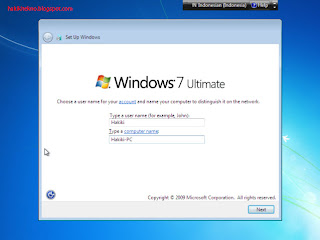





Jika yang anda cari adalah bagaimana caranya install windows 7 di Komputer atau laptop baru yang belum terpasang sistem operasi silahkan baca tutorialnya di artikel Cara install windows 7.
Sumber dan referensi gambar : hakikitekno.blogspot.com | SMS Lucu
Setelah sebelumnya saya post kan Cara Install Ulang Windows Xp, berikutnya saya ingin share Langkah-langkah cara install ulang windows 7 (seven) lengkap dengan gambar instruksinya jika anda ingin menginstall kembali windows7 dengan berbagai macam alasan seperti terkena virus,dll.
Jika anda sudah menyiapkan DVD OS Windows 7 nya, Langsung saja untuk caranya adalah sebagai berikut tahap-tahapnya:
1. Pertama atur First Boot komputer anda ke DVD, baca di artikel Cara untuk mengatur pemilihan first boot komputer. Restart komputer.
2.Ketika komputer kembali menyala akan tampil perintah "Press any key to boot from CD or DVD... " segera klik pada sembarang tombol keyboard, dan akan berikutnya akan tampil proses pemuatan file seperti gambar dibawah ini:

3. Berkutnya akan tampil menu pengisian Bahasa, format waktu, dan Metode Keyboard, lakukan pengisiannya seperti gambar dibawah ini, dan pilih Next :


4. Pilih Install now, maka akan tampil menu pilihan persetujuan, centang menu I accept the license terms, dan pilih Tombol Next.
5. Sekarang pilih dan klik menu Custom Advanced


7. Sekarang pilih menu drive options, Pilih Disk 0 Partition 1 System Reserved dan pilih Format.
8. Pilih Disk 0 Partition yang anda yakini sebagai Drive C dan pilih Format.
9. Sekarang pilih Drive C yang telah di Format tadi dan klik tombol Next.


11. Sekarang kita masuk ke menu pengisian personalisasi windows 7 anda, pengisiannya cukup ikuti seperti gambar-gambar dibawah ini dan Step by step sampai windows 7nya berhasil terinstal :
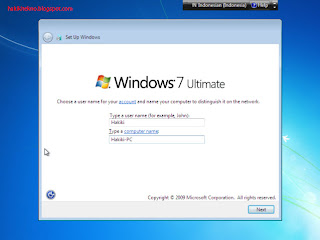





Jika yang anda cari adalah bagaimana caranya install windows 7 di Komputer atau laptop baru yang belum terpasang sistem operasi silahkan baca tutorialnya di artikel Cara install windows 7.
Sumber dan referensi gambar : hakikitekno.blogspot.com | SMS Lucu








{ 0 komentar... read them below or add one }
Posting Komentar